Aktualisiert July 2025 : Beenden Sie diese Fehlermeldungen und beschleunigen Sie Ihr Computersystem mit unserem Optimierungstool. Laden Sie es über diesen Link hier herunter.
- Laden Sie das Reparaturprogramm hier herunter und installieren Sie es.
- Lassen Sie es Ihren Computer scannen.
- Das Tool wird dann Ihren Computer reparieren.
Quick Restore Point Maker v4 ist eine intelligente 1-Klick-Freeware zum Erstellen eines Systemwiederherstellungspunkts in Windows 10, Windows 8.1, Windows 8 und Windows 7 & Windows Vista.
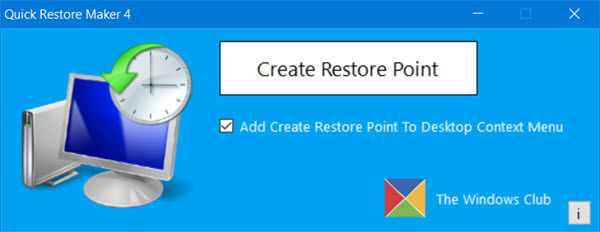
Schnellrücksteller
Wir empfehlen die Verwendung dieses Tools bei verschiedenen PC-Problemen.
Dieses Tool behebt häufige Computerfehler, schützt Sie vor Dateiverlust, Malware, Hardwareausfällen und optimiert Ihren PC für maximale Leistung. Beheben Sie PC-Probleme schnell und verhindern Sie, dass andere mit dieser Software arbeiten:
- Download dieses PC-Reparatur-Tool .
- Klicken Sie auf Scan starten, um Windows-Probleme zu finden, die PC-Probleme verursachen könnten.
- Klicken Sie auf Alle reparieren, um alle Probleme zu beheben.
Normalerweise, um einen Systemwiederherstellungspunkt zu erstellen, müssen Sie über die Systemsteuerung das Feld Systemschutz öffnen und dann das Dienstprogramm Systemwiederherstellung (.exe) öffnen, um einen Wiederherstellungspunkt zu erstellen.
Quick Restore Maker ermöglicht es Ihnen, einen mit einem einzigen Klick zu erstellen. Der so erzeugte Wiederherstellungspunkt wird als ‘QRM Generated‘ point bezeichnet.
Einfach den Inhalt der Zip-Datei herunterladen und extrahieren und den Programmordner in den Ordner Programme und die Verknüpfung der exe-Datei mit dem Startmenü platzieren.
Ausführen des portablen Tools zum Öffnen der Benutzeroberfläche. Klicken Sie auf die Schaltfläche Wiederherstellungspunkt erstellen. Sie werden darüber informiert, dass der Wiederherstellungspunkt erstellt wird. Wenn der Prozess abgeschlossen ist, sehen Sie ein Dialogfenster Der Wiederherstellungspunkt wurde erfolgreich erstellt. Klicken Sie auf OK, um die Anwendung zu beenden.
Wenn Sie möchten, können Sie auch den Eintrag Wiederherstellungspunkt erstellen zu Ihrem Desktop-Kontextmenü mit der rechten Maustaste hinzufügen, so dass Sie spontan einen Systemwiederherstellungspunkt erstellen können.
Um eine Tastenkombination zum Öffnen von Quick Restore Maker zu erstellen, klicken Sie mit der rechten Maustaste auf die exe-Datei und wählen Sie Properties. Positionieren Sie den Cursor in das Tastenfeld Verknüpfung und drücken Sie die Taste, die Sie einstellen möchten. Du kannst eine F-Taste oder eine andere verwenden. Klicken Sie auf Übernehmen und beenden Sie das Programm. Wenn Sie nun diese Taste drücken, öffnet sich QRM.
Jetzt, wenn Sie eine neue Software ausprobieren oder Ihr System optimieren, erstellen Sie zuerst mit nur einem Klick einen Wiederherstellungspunkt!
https://thewindowsclub-thewindowsclubco.netdna-ssl.com/wp-content/uploads/2009/04/download1.gif
Quick Restore Maker v4 aktualisiert und am 21. März 2017 veröffentlicht, wurde von Paras Sidhu entwickelt. Es wurde unter Windows 10, Windows 8.1, Windows 8 und Windows 7 getestet. Wenn Sie Feedback geben möchten, besuchen Sie bitte TWCF.
OLDER VERSIONS:
UPDATE: 22. August 2012: Quick Restore Point Maker wurde auf v3 aktualisiert, um mit Windows 8/10 reibungslos zu funktionieren und hat eine neue Benutzeroberfläche erhalten. Es fügt auch eine Option hinzu, um zu überprüfen, ob die Systemwiederherstellung deaktiviert ist, und gibt dem Benutzer die Möglichkeit, sie zu aktivieren. Laden Sie es hier herunter.
Quick Restore Maker v3 wurde von unserem TWC Forum Mitglied Lee entwickelt. Laden Sie Quick Restore Maker v3 für Windows 8 und Windows 7 herunter. Laden Sie Quick Restore Maker v2 für Windows 7 und Windows Vista herunter.
Für diejenigen, die ihre eigenen Wiederherstellungspunkte benennen möchten, können Sie Quick Restore Point Maker Customizableherunterladen.
UPDATE: 4. September 2010: Customizable Quick Restore Point Maker hat eine neue Benutzeroberfläche mit einigen Änderungen erhalten. Es ist auch eine Setup-Datei verfügbar, die dem Kontextmenü der rechten Maustaste den Punkt Systemwiederherstellung erstellen hinzufügt. Details unten!
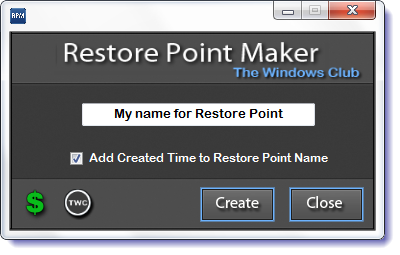
Differenzen in dieser Version:
- Erzeugt nicht automatisch einen Wiederherstellungspunkt, wenn die Anwendung geöffnet wird
- Benennen Sie Ihren Wiederherstellungspunkt mit einem benutzerdefinierten Namen
- Klicken Sie auf den Wiederherstellungspunkt erstellen, um den Wiederherstellungspunkt zu erzeugen
- Die Wiederherstellungspunkte, die von einer Installation auf dem System erzeugt wurden, wurden gewechselt
- Die Fortschrittsfunktion wurde neu geschrieben, um die Zeit, die für die Erstellung des Wiederherstellungspunktes benötigt wird, besser widerzuspiegeln
- Auf Wunsch hinzugefügt, die Option, die Uhrzeit zum Namen des Wiederherstellungspunkts hinzuzufügen
- Benutzerdefinierte GUI im Photoshop CS5-Stil erstellt.
.
.
.
.
.
.
Download: Schnelle Wiederherstellung Point Maker Customizable Portable.
Wenn Sie den Create System Restore Point zu Ihrem Kontextmenü hinzufügen möchten, können Sie stattdessen die Setup-Datei herunterladen. Herunterladen: Quick Restore Point Maker Anpassbar Setup.
Restore Point Manager von diesem Entwickler ermöglicht es Ihnen, die Wiederherstellungspunkte Ihres Windows-Systems vollständig zu verwalten und die Optionen anzupassen. Vielleicht möchtest du es dir ansehen!
EMPFOHLEN: Klicken Sie hier, um Windows-Fehler zu beheben und die Systemleistung zu optimieren
